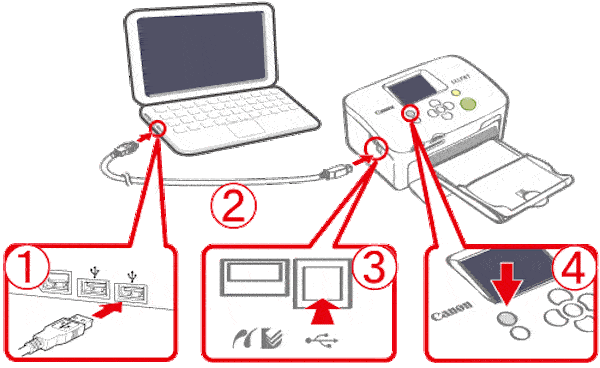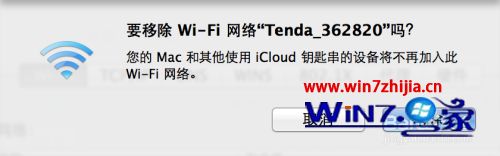苹果电脑投屏到显示器的三种常见方式
AWIND奇机无线投屏器作为专业的跨屏设备,在“商教领域”备受用户青睐。对于AWIND奇机无线投屏器来说,苹果电脑投屏到显示器【投影机、电视机、一体机】与Windows电脑投屏到大屏幕上没有区别。
苹果电脑投屏到显示器:一种利用USB按键的无线投屏器,一种是利用MacBook自带的Airplay屏幕镜像进行投屏。
利用USB按键的无线投屏器
1、将显示屏幕通过HDMI线与AWIND奇机无线投屏器连接;
2、苹果电脑上插上无线投屏器的USB按键,待显示灯常亮,按下按键,苹果电脑屏幕就出现在显示器屏幕上了。
利用MacBook自带的Airplay屏幕镜像进行投屏
1、将显示屏幕通过HDMI线与AWIND奇机无线投屏器连接;
2、MacBook与无线投屏器处于同一个局域网内【MacBook直接连接无线投屏盒子的WIFI或者MacBook和无线投屏盒子通过网线处于同一个局域网】;
3、MacBook打开Airplay屏幕镜像,只要在同一个局域网内,AppleTV是能自动搜索到无线投屏盒子的ID,然后连接。MacBook屏幕就出现在显示器屏幕上了。
苹果电脑投屏到显示器,共用三种模式。
1、屏幕镜像模式
屏幕镜像就是同屏显示,这个是我们最常用到的,投屏之后就能把苹果电脑镜像同屏到电视、一体机、投影仪等显示器大屏,电脑的任何一部操作都会被无线同屏。有了它让我们摆脱了线缆、接口上的限制,只要给苹果电脑插上USB按键或者利用自带的Airplay屏幕镜像与显示器进行多屏互动。
2、DLNA推送影音模式
可以单独选择本地的媒体文件—右键—播放到设备—选择AWIND奇机无线投屏器ID——影音文件就在显示器屏幕上播放了。DLNA投屏推送到大屏显示器。这个功能的好处就是,推送成功后,不影响电脑的继续使用。利用此方法,可以很方便的电脑本地的视频文件,投屏到更大的大屏幕上分享。
3、屏幕扩展
通过AWIND奇机无线投屏器,苹果电脑也能像Windows电脑那样,拥有多个扩展屏幕。扩展投屏的时候,把需要分享的文件、视频拖到大屏幕上显示就行了,操作非常简单。